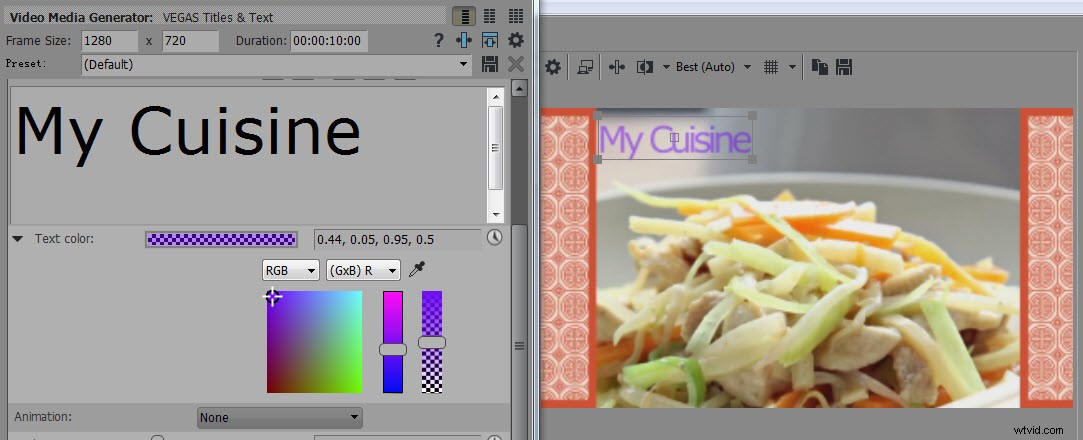Vodoznak vašeho videa je účinný způsob, jak chránit vaše autorská práva. Dá vám také šanci ukázat svou kreativitu celému světu. Vaše video bude také vypadat profesionálněji s vodoznakem. Tento článek vás naučí, jak vytvořit obrázkový vodoznak a textový vodoznak ve Vegas Pro s velkou lehkostí.
Sony (Magix) Vegas Pro má určitá omezení, jako je vysoká cena a podpora pouze pro Windows. Nemusíte se obávat, protože Wondershare Filmora dokáže tato omezení překonat. Tento software pro úpravu videa je kompatibilní s operačními systémy Windows i Mac. Pokud jste ve světě úprav videa nováčkem, Wondershare Filmora je pro vás ideální volbou díky svému snadno použitelnému rozhraní. Začátečníci by to tedy měli vyzkoušet stažením bezplatné verze. Můžete to udělat kliknutím na níže uvedený odkaz.
Jak přidat vodoznak do videa v Sony Vegas Pro
- Část 1:Vodoznak obrázku
- Část 2:Textový vodoznak
Část 1:Vodoznak obrázku
Kroky pro vytvoření fotografického vodoznaku ve Vegas Pro jsou:
1. Příprava fotografie:
První věc, kterou musíte udělat, je vybrat logo nebo obrázek s průhledným pozadím. Po jeho výběru vyberte video, ke kterému chcete přidat vodoznak. Pokud nemáte průhlednou fotografii na pozadí, může tento problém vyřešit funkce Chroma keyer v Sony Vegas. Bude fungovat pouze v případě, že je pozadí jednobarevné a tato barva by se také měla lišit od barvy vaší fotografie.
Podívejte se, jak používat chroma key v Sony Vegas Pro.
2. Import mediálních souborů
Nyní musíte importovat video a obrázek do Vegas Pro. Poté přetáhněte obrázek a video na stopu 1 a stopu 2 na časové ose. Jakmile s tím budete hotovi, váš obrázek se objeví na videu. Bylo by lepší, kdybyste svůj obrázek přetáhli podle délky videa, protože tam bude celé video.
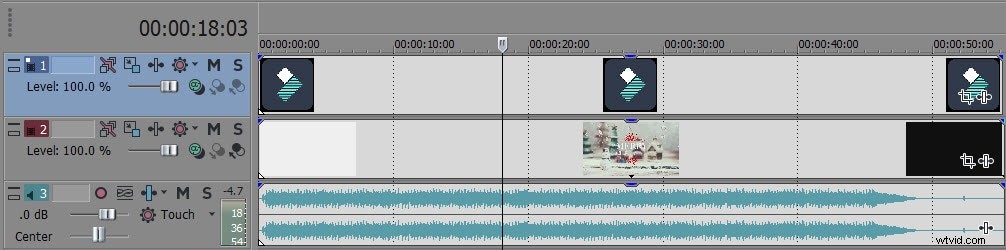
3. Změna velikosti a úprava vodoznaku
Pokud je poloha vaší fotografie ve středu videa a velikost fotografie je příliš velká, můžete změnit velikost vodoznaku podle následujících kroků.
- Klepněte na možnost Sledovat pohyb, která se nachází v záhlaví s informacemi o skladbě ve fotografickém klipu.
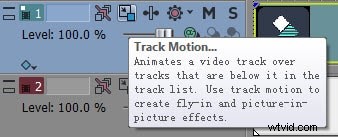
- Poté upravte velikost vodoznaku zmenšením obdélníku a jeho přetažením do spodního nebo horního umístění přes videoklip. K dispozici bude také okno náhledu, kde můžete pozorovat vytvořený efekt.
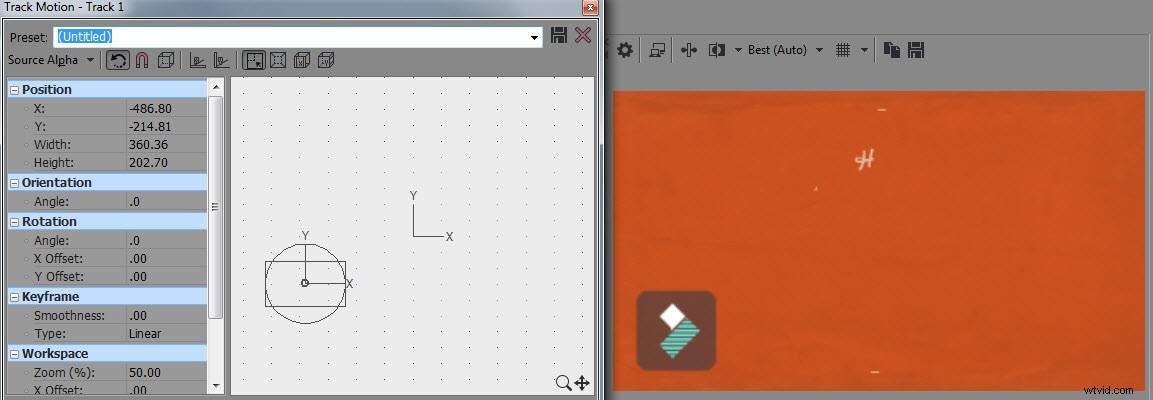
4. Změna neprůhlednosti
Pokud snížíte neprůhlednost, lidé budou moci vidět zbytek videa. Neprůhlednost lze snížit přechodem na vodoznak na prvním panelu časové osy. Zde bude úroveň krytí 100 procent, takže ji změníte přetažením doleva.
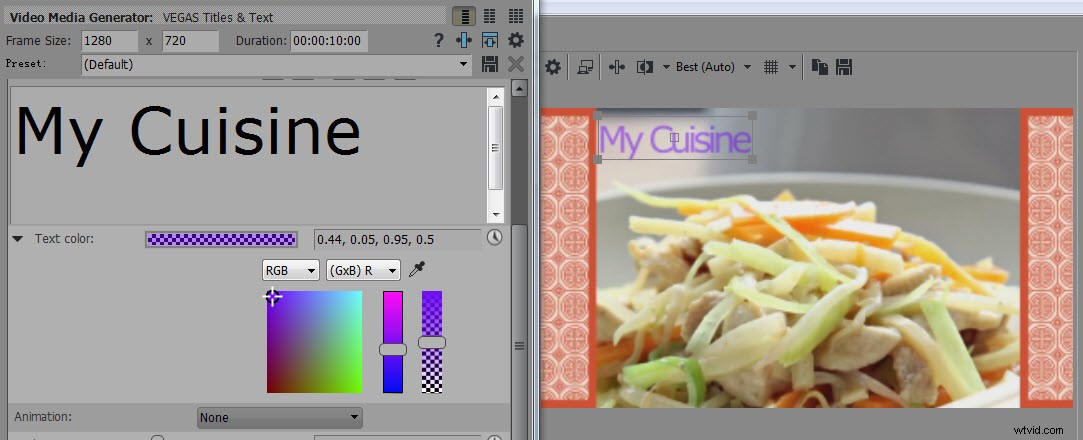
Část 2:Textový vodoznak
Textový vodoznak lze také přidat do videa, pokud nemáte obrázkové logo podle kroků uvedených níže.
- Přejděte na Generátory médií a klikněte na Název a Text
- Nyní vyberte výchozí text a napište požadovaný slogan
- Poté upravte barvu a změňte polohu podle svých potřeb
- Snížit neprůhlednost
Existují dva způsoby, jak snížit neprůhlednost:
1. Na konci textové stopy klepněte na možnost Generovaná média a poté přejděte na barvu textu. Nyní přetáhněte rukojeť na pravou stranu pro změnu krytí.
2. Dalším způsobem je přetažení úchytu „Úroveň“ v záhlaví textové stopy podobným způsobem jako u vodoznaku fotografie.